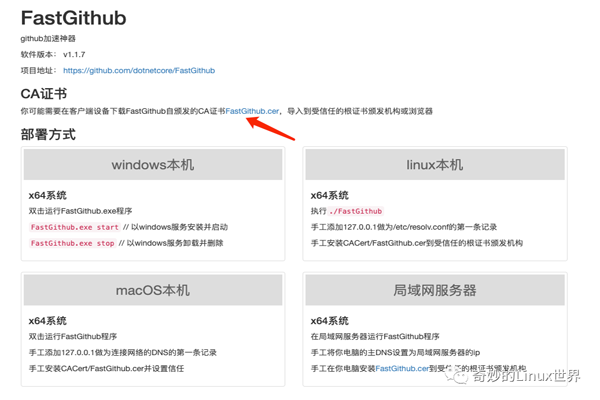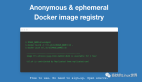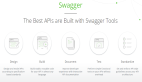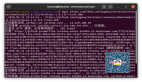今天给大家推荐一个堪称 GitHub 加速神器的开源项目。
这个开源项目就是:FastGitHub,它主要解决 GitHub 打不开、用户头像无法加载、releases 无法上传下载、git-clone、git-pull、git-push 失败等问题。
该项目的好处就是专门针对 GitHub 访问速度慢的问题,具有合法性,可靠性,稳定性。最重要的是它是免费的,而且不需要外网服务器资源。
1FastGitHub 加速原理
- 修改本机的 DNS 服务指向 FastGithub 自身
- 解析匹配的域名为 FastGithub 自身的 IP
- 请求安全 DNS 服务 (dnscrypt-proxy) 获取相应域名的 IP
- 选择最优的 IP 进行 SSH 或 HTTPS 反向代理
1. 开源项目地址:https://github.com/dotnetcore/FastGithub
2. 开源项目作者:.NET Core Community
2使用方法
1. 安装 FastGithub
本地环境安装
运行 FastGithub 程序,本机的网络适配器的 DNS 会自动变成 127.0.0.1。
如果网络适配器的 DNS 没有变成 127.0.0.1,请手工修改网络适配器的 DNS。
注:Linux 和 macOS 系统需要手动修改。
局域网服务器安装(推荐)
- 在 Linux 服务器上运行
- $ yum install libicu # 安装依赖包
- $ wget https://github.com/dotnetcore/FastGithub/releases/download/1.1.8/FastGithub_linux-x64.zip
- $ unzip FastGithub_linux-x64.zip
- $ cd FastGithub_linux-x64
- $ ./FastGithub
- 在 Windows 服务器上运行
以管理员身份运行 cmd,键入如下命令,其中 D:\Softs 为软件实际目录
- D:\Softs\FastGithub.exe start // 以 Windows 服务安装并启动
- D:\Softs\FastGithub.exe stop // 卸载并删除 Windows 服务
2. 使用 FastGithub
FastGithub 安装完成后, 通过浏览器访问 http://127.0.0.1 或 https://127.0.0.1 以及所在机器的其它 IP 进入 FastGithub 的 Dashboard。
接下来,根据实际情况按 Dashboard 页面的提示进行简单设置后,便可高速访问 Github。
- 手工修改你电脑的 DNS 服务器的 IP 为 127.0.0.1 或局域网服务器的 IP。
- 手工下载和安装 FastGithub.cer 到受信任的根证书颁发机构